前言
氛围灯带应该都不陌生,但支持米家智能联动的就没有太多了,价格也都在 200 左右,简单搜了一下发现制作的难度并不高,成本在 50 以内就能搞定,动手难度几乎为零,一起试试吧
准备工作
- 5V2812【白板 滴胶】1米/条x2
- ESP8266 开发板
- 公对母杜邦线
- Micro USB 数据线
- 手
![图片[1]|DIY 智能氛围灯带,支持米家&手机APP控制](https://tc.mspace.cc/images/2022/10/06/202210061950408.png)
购买提示
- 灯带长度按需选择,如果是贴在显示器背后,27 寸显示器建议 1.5m 左右即可
- ESP8266 开发板,必须带 WiFi 模块,别买成裸板 8266
- 灯带连接方式上,新手推荐用杜邦线,一定要买公对母的,否则只能通过焊接方式连接
- Micro USB 数据线可能家里都有闲置的,但必须确定是能作为数据传输的数据线,而不是只能充电的充电线
图上购物车仅为参考,有更合适的可以自行替换,小白建议直接抄作业
操作环境
- Windows 10 Pro
- Arduino-1.8.18
- 文中配套软件下载
配置 Arduino 环境
下载 Arduino ,我用的 1.8.18 版本
![图片[2]|DIY 智能氛围灯带,支持米家&手机APP控制](https://tc.mspace.cc/images/2022/10/08/202210082113062.png)
文件 - 首选项 - 附加开发板管理网址 - 输入 https://www.arduino.cn/package_esp8266com_index.json
![图片[3]|DIY 智能氛围灯带,支持米家&手机APP控制](https://tc.mspace.cc/images/2022/10/08/202210082115314.png)
工具 - 开发板 - 开发板管理器 ,在搜索框中输入 “8266“ ,选择最新版本安装
![图片[4]|DIY 智能氛围灯带,支持米家&手机APP控制](https://tc.mspace.cc/images/2022/10/08/202210082116911.png)
工具 - 管理库,依次输入以下库名称,逐个安装
Adafruit_NeoPixel、FastLED、WS2812FX、Blinker
![图片[5]|DIY 智能氛围灯带,支持米家&手机APP控制](https://tc.mspace.cc/images/2022/10/08/202210082118841.png)
![图片[6]|DIY 智能氛围灯带,支持米家&手机APP控制](https://tc.mspace.cc/images/2022/10/08/202210082118283.png)
![图片[7]|DIY 智能氛围灯带,支持米家&手机APP控制](https://tc.mspace.cc/images/2022/10/08/202210082118659.png)
![图片[8]|DIY 智能氛围灯带,支持米家&手机APP控制](https://tc.mspace.cc/images/2022/10/08/202210082119600.png)
至此,环境配置完毕
安装 CH341SER 驱动
双击 CH341SER.EXE,点击安装即可
![图片[9]|DIY 智能氛围灯带,支持米家&手机APP控制](https://tc.mspace.cc/images/2022/10/08/202210082127715.png)
开始写入固件
获取点灯 Key
下载点灯 APP
打开点灯APP 首页,点击右上角加号,添加独立设备,选择网络接入,复制生成的 Secret key,图里的 4b3ba647e87c 就是
![图片[10]|DIY 智能氛围灯带,支持米家&手机APP控制](https://tc.mspace.cc/images/2022/10/08/202210082132362.jpg)
Arduino 刷写
USB 连接 开发板
双击打开文件夹里的 0401MIOT_SLIDER_BETA.ino
打开 Arduino,工具 - ESP8266 - WiFiduino
![图片[11]|DIY 智能氛围灯带,支持米家&手机APP控制](https://tc.mspace.cc/images/2022/10/08/202210082135445.png)
选中开发板的端口号,不确定端口号的可以到设备管理器查看
![图片[12]|DIY 智能氛围灯带,支持米家&手机APP控制](https://tc.mspace.cc/images/2022/10/08/202210082142944.png)
找到标黄的地方,将原有的代码更改成自己的信息
![图片[13]|DIY 智能氛围灯带,支持米家&手机APP控制](https://tc.mspace.cc/images/2022/10/08/202210082143050.png)
数一数你灯带的灯珠数量,并填进代码里
![图片[14]|DIY 智能氛围灯带,支持米家&手机APP控制](https://tc.mspace.cc/images/2022/10/08/202210082144776.png)
一切准备就绪后点击上传,左下角显示上传成功就表示成功了
![图片[15]|DIY 智能氛围灯带,支持米家&手机APP控制](https://tc.mspace.cc/images/2022/10/08/202210082146056.png)
连接灯带
灯带 +5V (正极) ---- 开发板 VU (5V 供电)
灯带 GND (地线)---- 开发板 G (地线)
灯带 Din (信号线) ---- 开发板 D1 (固件里的信号端口)用杜邦线分别将正负极和信号线连接起来,如果没有杜邦线或者买错杜邦线只能跟我一样焊接了
![图片[16]|DIY 智能氛围灯带,支持米家&手机APP控制](https://tc.mspace.cc/images/2022/10/08/202210082151751.png)
通电,不出意外此时灯就正常亮起来了
![图片[17]|DIY 智能氛围灯带,支持米家&手机APP控制](https://tc.mspace.cc/images/2022/10/08/202210082152416.png)
配置点灯 APP
打开点灯 APP,返回主页面,进入刚刚添加的独立设备,点击右上角三个点,打开页面配置,清空后粘贴进以下代码:
{¨config¨{¨headerColor¨¨transparent¨¨headerStyle¨¨dark¨¨background¨{¨img¨¨assets/img/headerbg.jpg¨}}¨dashboard¨|{¨type¨¨ran¨¨t0¨¨灯光节奏¨¨clr¨¨#6010E4¨¨max¨¢47¨min¨É¨bg¨Ê¨cols¨Ñ¨rows¨Ë¨key¨¨Speed¨´x´É´y´¤D¨speech¨|÷¨lstyle¨É}{ß9¨col¨ßB¨颜色拾取¨ßD¨#389BEE¨ßHÉßIÏßJÏßK¨RGB_Pad¨´x´É´y´ÌßM|÷}{ß9ßAßB¨模式切换¨ßDßQßF¤ußGÉßHÉßIÑßJÊßK¨Mode¨´x´É´y´ÒßM|÷ßNÌ}{ß9¨tex¨ßB¨当前模式¨¨t1¨´´¨size¨¤EßHɨico¨¨fad fa-hand-point-right¨ßIÑßJËßK¨ModeName¨´x´É´y´¤BßM|÷ßNÏßD¨#076EEF¨}{ß9¨btn¨ßY¨fad fa-arrow-alt-down¨¨mode¨ÉßB¨存储设置¨ßW¨文本2¨ßHÉßIËßJËßK¨saveSetting¨´x´Ï´y´ÌßM|÷ßD¨#00A90C¨}{ß9ßcßY¨fad fa-user-robot¨ßeÉßB¨读取设置¨ßWßgßHÉßIËßJËßK¨readSetting¨´x´Ï´y´ÎßM|÷ßDßE}{ß9ßUßB¨存储模式¨ßW´´ßX¤EßHÉßY¨fad fa-database¨ßIËßJËßK¨savedMode¨´x´Ï´y´ÐßM|÷ßNË}{ß9ßUßB¨20220318版本¨ßW´´ßX¤EßHÉßY¨fad fa-chart-network¨ßIÑßJÊßK¨IPaddress¨´x´É´y´¤FßM|÷ßNÎßD¨#FBA613¨}{ß9ßUßB¨运行时长¨ßWßgßX¤EßHÉßY¨fad fa-tachometer-alt-fast¨ßIÑßJÊßK¨runTime¨´x´É´y´¤GßNÎßDßE}÷¨actions¨|÷¨triggers¨|÷¨rt¨|÷}点击更新配置,再重启 APP,即可看到控制界面,再给设备改个名字和换个图标,APP也大功告成了
![图片[18]|DIY 智能氛围灯带,支持米家&手机APP控制](https://tc.mspace.cc/images/2022/10/08/202210082156857.png)
接入米家
打开米家APP,点击我的,其他平台设备,添加,找到点灯科技,绑定后同步设备后,即可语音控制
![图片[19]|DIY 智能氛围灯带,支持米家&手机APP控制](https://tc.mspace.cc/images/2022/10/08/202210082201922.jpg)
现在,只需要将灯带的背胶撕掉,贴在你想贴在的地方即可,可以用点灯APP控制灯带的模式、亮度、节奏等等,也可以将它接入米家,用小爱同学控制、配置智能联动
尾巴(一些坑)
- 开发板必须刷入固件后灯带才能亮灯
- 开发板自带的接口建议最多带 100 颗灯珠,多了会导致电压不足开发板重启,如果需要接更多的灯珠可以联系灯带的卖家购买独立供电的模块
- 一定别忘了装 CH341SER 驱动
- WiFi 只能 2.4G,且不建议中文名
- 灯带长度长点没关系,短了就很尴尬
如果本文侵犯到你的利益,请注明身份后联系我删除。
尊重他人劳动成果,转载请务必附上原文链接,我将感激不尽。
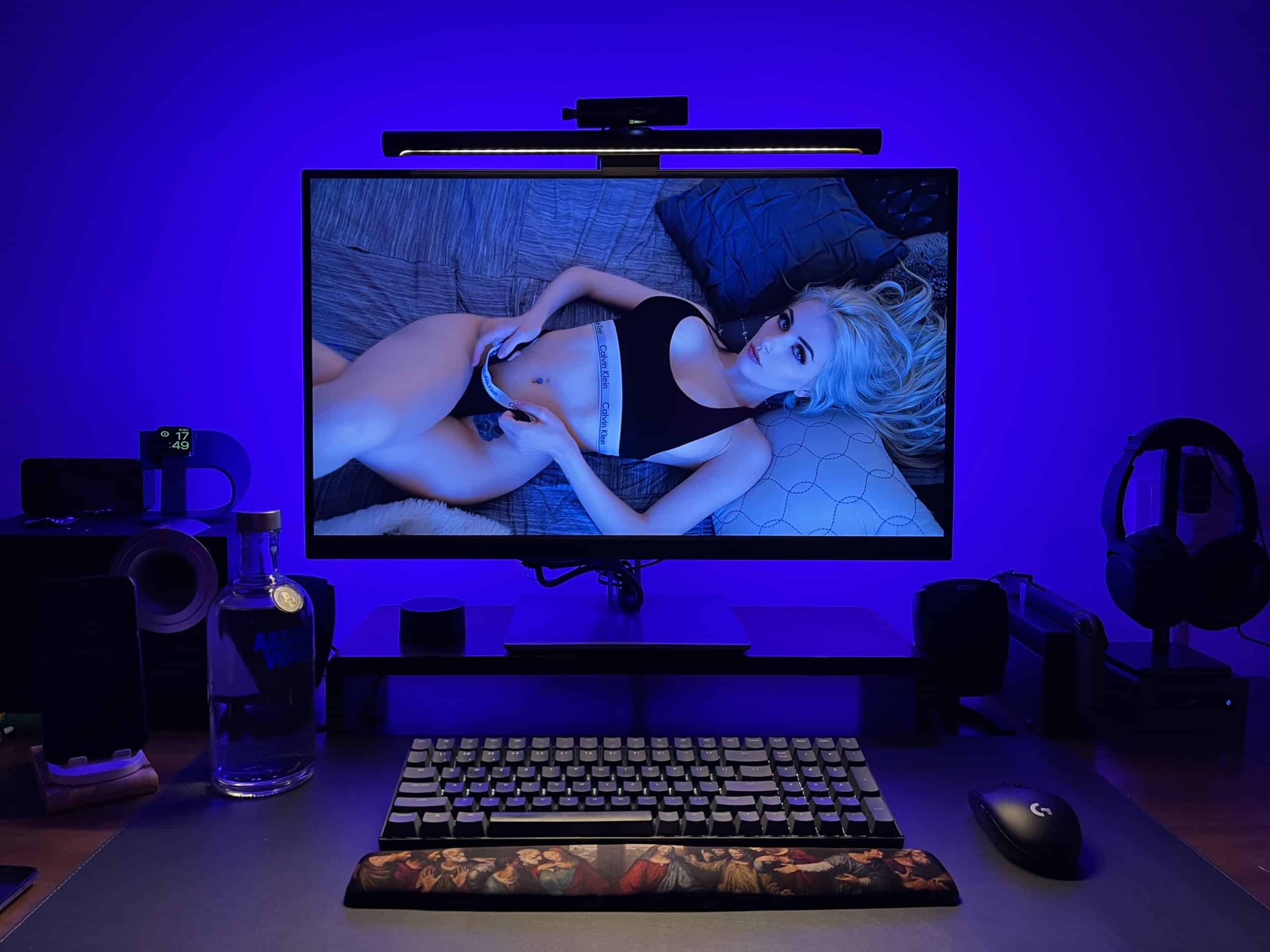

请登录后查看评论内容